 Poser覚書 | 3DCGソフト Poser Pro 11の使い方
モデリングが苦手でも美しい3DCGを楽しめる画期的なソフトPoser(読み方はポーザー)に関する覚書です。
Poser覚書 | 3DCGソフト Poser Pro 11の使い方
モデリングが苦手でも美しい3DCGを楽しめる画期的なソフトPoser(読み方はポーザー)に関する覚書です。
「ウェーブを使って、水面や水面を走るボートのアニメを作りたいけど、やり方がよくわからない」というメールをいただいたので、覚書してみたい。
メールには、「POSER SCENE MASTER」を購入したという旨が書かれていたので、それはもう、最優先気味に覚書してみたい。
まずは基本的な使い方。ウェーブというのは、フィギュアや小道具を波立ったように変形させる機能だ。
ライブラリの小道具から、基本アイテム→平面詳細を呼び出す
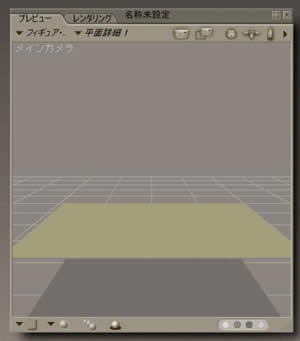
▲平面詳細
なんでフツーの平面じゃなくて平面詳細なのかというと、ポリゴンが荒い図形だと、波だったように変形できないからだ。なお、上の図は作業しやすいように平面詳細の「y移動」をいじって、床から浮かせてある。
メインメニューから、オブジェクト→ウェーブ作成を選択
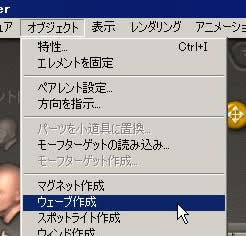
緑色のにょろにょろした変なのが現れ、平面詳細は波立ったような形に変形する。
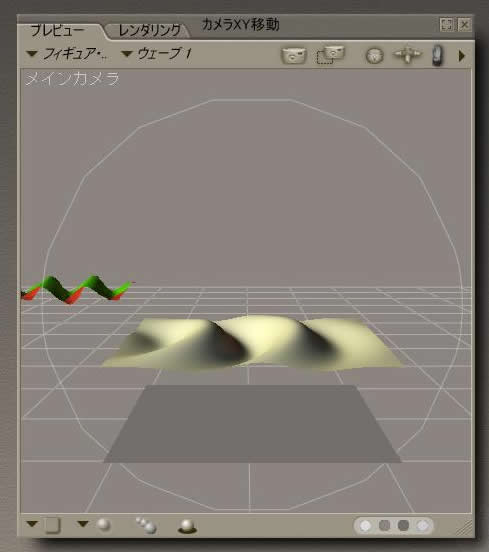
あとはパラメータを調整して、変形具合を好きなように変えていくことになる。
ウェーブは、「ウェーブ」と「ウェーブゾーン」から成っている。緑のにょろにょろがウェーブだ。ウェーブゾーンはウェーブの影響範囲を決める球体である。

▲パラメータ/特性パレット
この二つは、パラメータ特性パレットでパラメータを変更することが出来る。対象物がフィギュアの場合は、対象のパーツを選択状態にしないとウェーブとウェーブゾーンは表示されない。
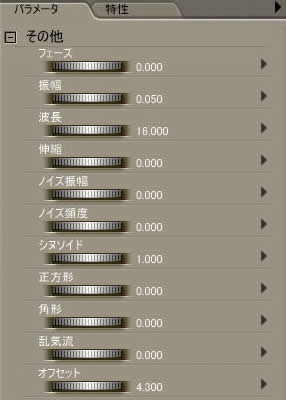
▲ウェーブのパラメータ
ウェーブのパラメータは、なにやら盛りだくさんな感じ。これらのパラメータをいじり、ウェーブゾーンの位置・大きさを調整すると色んなおもしろ効果を実現できるのだ。
では、実際にシーンを作ってみよう。
できあがりのイメージはこんな感じ。
アニメーションは10フレーム程度にしよう。まずは、1フレーム目に以下のようなシーンを作る。

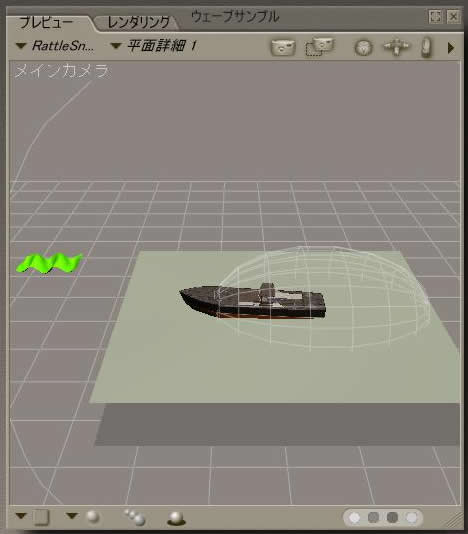
▲船はDAZのRattlesnake RumRunner
ライブラリの小道具から、基本アイテム→平面詳細を呼び出す
メインメニューから、オブジェクト→ウェーブ作成を選択
船を呼び出す(別に船じゃなくてもいい。というか、船は呼び出さなくてもいい)
これで、必要なモノが一通りシーン内に揃った。続いて、パラメータ等を調整していこう。
緑色のにょろにょろ(ウェーブ1)を船の前方に移動(ドラッグで移動するか、パラメータ/特性パレットのパラメータで移動)
ウェーブ1のパラメータを以下のように変更
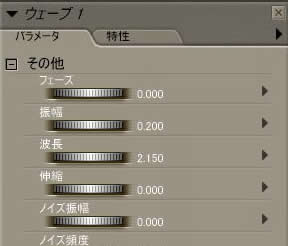
「振幅」を0.2に、「波長」を2.15に変更。あとはデフォルトのままでOK。ちなみに、ウェーブの位置は、波の発生源というふうに考えておけばいいだろう。
パラメータ/特性パレットでウェーブゾーン1を選択
表示→エレメントスタイル→ワイヤフレームを選択
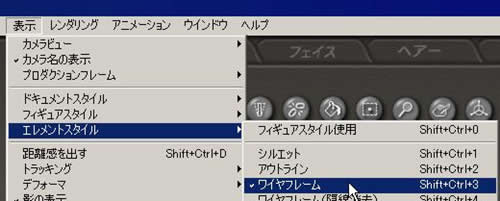
これは、ウェーブゾーンをワイヤフレーム表示にして、位置を把握しやすくするための手順だ。
ウェーブゾーン1の位置を船の後方あたりに移動
ウェーブゾーン1のパラメータ(拡大縮小、x拡大縮小、z拡大縮小)を調整し、細長い形に変形

これでフレーム1は完成。続いて、フレーム10の設定を行う。
現在のフレームを10に設定

ウェーブ1を選択
ウェーブ1のパラメータ、「フェーズ」を1.0に変更
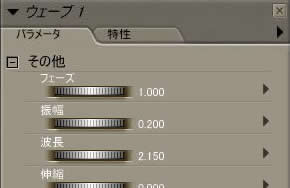
アニメーションで「フェーズ」を0から1.0まで変化させると「波が進む」ループアニメーションが出来るのだ。これでシーンの設定は終了。実際には、マテリアルの設定や船の動きなどをつけているが、それは各自でやってみてほしい。では、アニメーションを作成してみよう。
メインメニューから、アニメーション→ムービーの作成を選択

ムービー設定ウインドウで、タイムスパンの「終了」の値を9に変更し、「ムービーを作成」ボタンをクリック
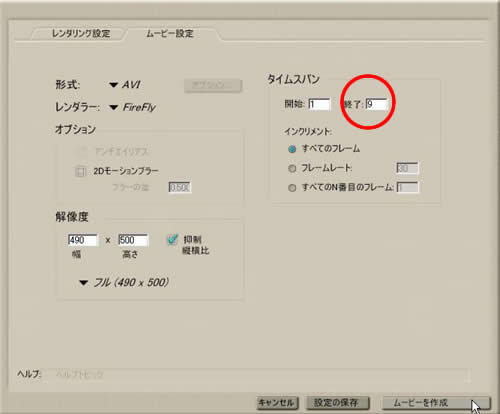
ウェーブ機能は今までほとんど使ったことがなかったが、結構遊べそうだ。別の応用例も思いつきつつ、今回の日記を終わる。
関連:
Poser Scene Master - Poserの応用例を解説した本